win7系統更新為win10之后電腦桌面圖標不清晰怎么解決
在新的win10系統電腦中對系統的開始菜單進行了優化,在任務欄也進行了一些調整,為用戶提供了專門的平板模式,在細節上征服了大量的粉絲,所以就有很多的用戶將自己的電腦從win7系統升級到win10系統,但是在升級之后電腦也出現了很多問題,就比如更新為win10系統之后,電腦桌面的圖標變得非常模糊,不清晰。但是用戶們又不知道要如何解決,那么小編今天就來跟大家分享一下具體的解決辦法吧,有需要的朋友趕緊一起來看看下面的方法教程吧。
 方法步驟
方法步驟1.方法1是調整電腦的分辨率,首先在桌面的空白處單擊一下右鍵,然后在出現的界面中找到“顯示設置”這個選項并點擊。
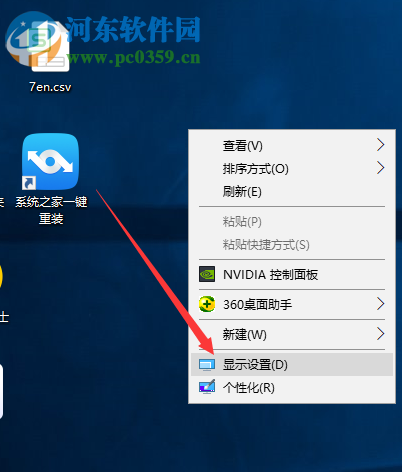
2.點擊打開顯示設置之后,下一步就是需要對顯示設置進行更改了,將更改文本、應用等選項都設置成系統默認推薦的選項就可以了。
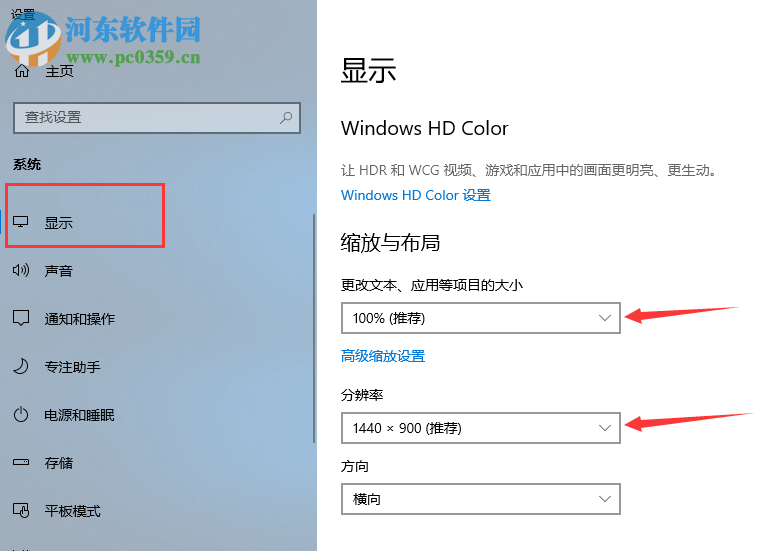
3.方法2就是將視覺效果調整為最佳,首先找到我的電腦圖標嗎,然后右鍵打開菜單界面選擇最后的一項“屬性”然后點擊進去。
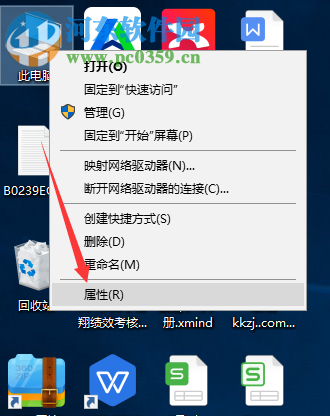
4.打開之后在界面的左邊的菜單欄中找到“高級系統設置”這個選項,然后點擊切換到系統的高級設置界面。
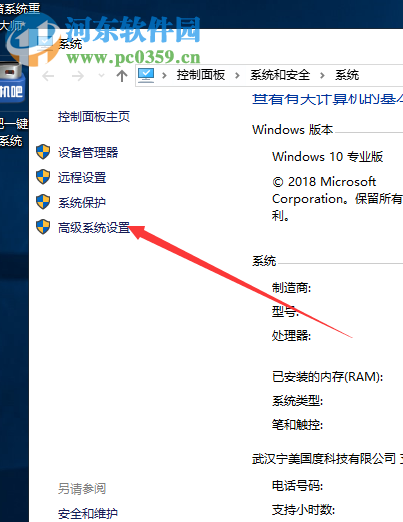
5.在高級設置界面點擊設置按鈕,然后就來到下圖中顯示的界面了,我們將調整為最佳外觀這個選項勾選上,然后點擊下方的確定按鈕,就大功告成了。
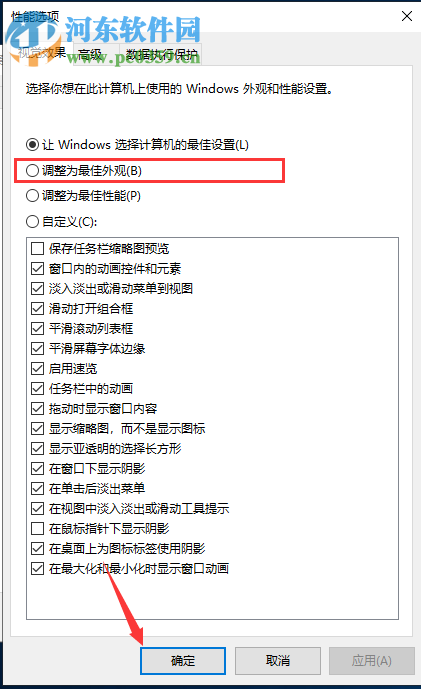
以上就是小編跟大家分享的win7系統更新到win10系統后,電腦桌面圖標不清晰的解決辦法了,有很多朋友將電腦的系統更新為win10之后都會遇到這樣的問題,所以就可以使用上面小編分享的方法步驟了,有需要的朋友趕緊試一試吧。
相關文章:
1. freebsd 服務器 ARP綁定腳本2. Win11系統搜索不到藍牙耳機怎么辦?Win11搜索不到藍牙耳機解決方法3. VMware Workstation虛擬機安裝VMware vSphere 8.0(esxi)詳細教程4. UOS怎么設置時間? 統信UOS顯示24小時制的技巧5. 電腦怎么安裝雙系統?Win11 和 Win7雙系統安裝圖文教程6. Mac版steam錯誤代碼118怎么解決?Mac版steam錯誤代碼118解決教程7. 如何從Windows 10升級到Windows 11?Win10升級到Win11的正確圖文步驟8. 中興新支點操作系統全面支持龍芯3A3000 附新特性9. 統信UOS個人版(V201030)正式發布 新增功能匯總10. 鼠標怎么設置為左手? deepin20左手鼠標設置方法
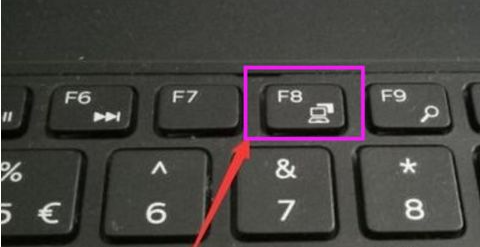
 網公網安備
網公網安備